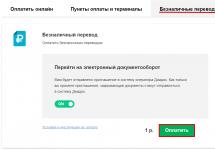Как работает электронная почта?
Отправкой и получением электронных писем занимаются специально предназначенные и выделенные для этого почтовые серверы. Перед тем, как мы начнём пользоваться почтой, эти серверы настраиваются совершенно отличным от других серверов способом. Это, например, SMTP -серверы (от Simple Mail Server Protocol – основной протокол передачи письма) и представляют собой почтовые клиенты или почтовые посредники (программы, в рамках которых мы читаем и пишем электронные письма, MUA или Mail User Agent ). Но о типах почтовых серверов чуть позже.
Как работает электронная почта. Путь, который она проходит.
Возьмём двух почтовых провайдеров: сервер-1.ru и сервер-2.ru . На них зарегистрировались соответственно два пользователя: А и Б. Чтобы А успешно оправил письмо получателю Б, а тот его принял, происходит следующее. Схема довольно проста:
- Отправитель А посылает письмо через свой SMPT сервер-1.
- Сервер-1, получив через адрес назначения задание с помощью этого самого почтового посредника MUA , принимается искать сервер-2 по доменной части адреса (ru, com, рф …). Неважно, где он – в Бразилии или Мексике: поиск займёт мгновения.
- Найдя его с помощью системы доменных имён (обратившись к ней напрямую), сервер-1 благополучно спихивает письмо “собрату” через так называемый почтовый обменник MX (mail exchanger ), тот сразу начинает искать в своих недрах по адресу зарегистрированного пользователя, сохраняя его для прочтения.
- По нахождению письмо настигает адресата. Получатель получает к письму доступ, получая оповещение от сервера-2. Письмо можно прочесть через сеть, POP или IMAP.
Как работает электронная почта? Что эти сокращения означают?
Всё это протоколы передачи. Одновременно это и типы почтовых серверов. Их три:
SMTP-серверы – самые рапространённые – передают письмо с помощью почтового клиента (программа по работе с почтой: Outlook, Mozilla Thunderbird и т.п.). Для передачи используется 25 по умолчанию.
POP-серверы уже несут в себе часть программного обеспечения, которое позволяет получателю заходить прямо на почтовый сервер. Там, в специально отведённом для этого пользователя разделе () он может работать с корреспонденцией. Так, протокол POP3 , работающий через порт 110, позволяет вашему почтовому клиенту скачивать с сервера все полученные в ваш адрес письма. Кстати, это, пожалуй, единственное на что протокол и способен – только качать.
Ну, и IMAP-сервер – запущенное на компьютере-сервере программное обеспечение, дающее доступ ко всем созданным пользователем папкам. С письмами можно работать в полном объёме, не скачивая к себе на компьютер. По функционалу преобладает над POP3, но уже требует и дополнительной памяти и ресурсов процессора сервера (ну ещё бы, такие задачи!). Обмен данными идёт через порт 143.
СПРАВОЧКА
К почтовому адресу значок «@» «приклеился» благодаря американскому инженеру Рэю Томлинсону, который и является изобретателем почты, которая в начале 70-х годов прошлого столетия соединила пользователей ARPANET. “Меня часто спрашивали, почему я выбрал значок @ для обозначения почты. А только этот знак и придаёт смысл обозначению почты. Ведь в коммерческом английском “at sign” – @ – обозначает за “единицу товара”. Я подумал, что @ прекрасно может поработать как указатель принадлежности и пользователя к серверу электронной почты. Вот как теперь работает электронная почта
” .
К слову сказать, моментом современного использования значка “собачки” является год 1536. Именно тогда испанский купец использовал @ в сопроводительной записке при указании цены на отправляемые в Рим товары. Но достоверно известно, что символ появился гораздо старше. Так, документально подтверждено его использование ещё в документе, датируемом серединой 14 века н.э.
Как работает электронная почта. Из чего письмо состоит?
Письмо состоит из двух частей: той, что интересует отсылающего и читающего сие послание, и той, что интересует нас с вами не меньше. То есть описательной части, где содержится адрес (откуда и куда). Их называют соответственно тело письма и заголовок письма .
С телом электронного письма всё ясно. Оно включает состав послания и любые прикреплённые данные в бесчисленном количестве форматов. Раньше письмо понимало ограниченное количество кодировок, но, как и другие сервисы сети, его вскоре научили понимать даже мультимедиа контент.
А вот на заголовок мало кто обращает внимание целиком. Нет, это не конверт письма бумажного с обратным адресом. Не только, по крайней мере. Это структурированная информация об отправителе, получателе, объектах вложения, дате отправки, серверах и службах, что принимали участие в доставке и т.п. Очень полезно просмотреть, если письмецо подозрительно.
СПРАВОЧКА
В каждом языке название символа “@” разное. В английском он произносится как “at sign” – “за штуку” и очень распространён в коммерческом языке. Многие европейские страны, и, естественно Япония, приняли около-английское понятие, и в разных интерпретациях так или иначе значок @ продолжает означать “за штуку”. В русском языке понятие “собачка” прижилось благодаря неизвестному программисту/там, работавшим в СССР на ДВК – Диалоговом Вычислительном Комплексе. Кто-то заметил сходство значка с головой и хвостом собаки и понеслось… Похожими понятиями пользуются теперь и государствах бывшего Союза Республик. Собачьими характеристиками @ обладает в Украине, Казахстане и Узбекистане. А вот сербы, румыны и словаки увидели в нём сходство с обезьяной…
Как работает электронная почта. Изучаем заголовок письма. Спам?
Эта информация вам понадобится, если вы захотите поглубже копнуть в сторону того, как же работает электронная почта на вашем конкретном примере. Что можно почерпнуть из заголовка?
Неважно, каким способом прочтения писем вы пользуетесь. Неважно какой клиент установлен на вашем компьютере. И где письма хранятся: качает ли его клиент вам на компьютер (не знаю зачем?) или же они хранятся на почтовом сервере. Заголовок от нас никуда не денется.
Рассмотрим заголовок электронного письма на примере. Мой почтовый клиент – Thunderbird от Mozilla . Давно живущая программа, мне нравится. Выберем письмо и откроем его правой мышкой:

Я не знаю, откуда просматриваете вы, но для каждого сервиса или клиента обязательно есть панель инструментов, которая позволяет работать с письмом, показывая его исходный код. В моём клиенте она здесь, справа-сверху:

Вот что вы примерно увидите:

Как работает электронное письмо? Что можно узнать из этого?
Вычленим в заголовке письма важную для нас информацию…
Поле Return-path (“дорожка домой”) пустое – это подозрительно. Возле этой надписи должен стоять именно адрес отправителя, если вы захотите отправить обратное письмо. Пустое поле означает только одно – спам . Но даже и заполненное поле с неким адресом не означает, что пишут конкретно вам и по делу. Буквенно-символьная белиберда до значка @ нередко тоже показатель спама.
Тэги Recieved : присмотритесь к ним. В вашем письме этих тэгов может быть несколько. Большое их количество означает, что отправитель пытался скрыть свои следы. У меня же только одна такая строчка. Читаются тэги (если их несколько) снизу вверх – именно так письмо и было вам отправлено. Характерная черта спама – отсутствие важной характеристики: тэга with. Именно он сообщает протоколу, что нужно отправить письмо. У меня тэг на месте: спамер совсем “оборзел” или хозяин почтового ящика не подозревает, что с его email идут письма. Return-path, однако же, пустое…
Сегодня всё меньше почтовых серверов разрешают открытую передачу сообщений. И спамеру приходится использовать наш почтовый сервер, то есть получателя письма. Потому не удивляйтесь, что немалое количество спама попадает с почтового ящика вашего интернет-провайдера… Тут какой-то sofkon.ru … Что за хостинг…
Поле Message-ID – уникальный идентификатор письма. Любого. Номер его нам ни к чему, а вот название сервера после “собачки” должно совпасть с именем в почтовом ящике. Здесь всё в порядке, но давайте-ка проверим работоспособность самого хостинга. Просто наберём в адресной строке sofkon.ru :

Предсказуемо… Что ж. Давайте теперь присмотримся к фигурирующему трижды в письме обратному адресу (подчёркнуто коричневым – другого цвета не заслуживает). Перед тем, как послать туда гневное письмецо, проверим ради интереса этот ящик на реальность. В этом нам поможет очень полезный сервис 2IP:
https://2ip.ru/mail-checker/Вводим адрес и:

Да мы особо и не сомневались уже…
Южно-Уральский государственный университет
Миасский машиностроительный факультет
Кафедра «Управление качеством и стандартизация»
Курсовая работа
По информатике
На тему «Почтовый сервер»
Введение _____________________________________________________________3
Почтовый сервер _____________________________________________________________4
Электронная почта ____________________________________________________________5
Структура адреса электронной почты ____________________________________________6
Что такое домен ______________________________________________________________7
История знака @______________________________________________________________9
ПО электронной почты _______________________________________________________11
Mail.ru______________________________________________________________________12
Yahoo! Mail _________________________________________________________________15
Rambler.ru __________________________________________________________________17
Ведущие почтовые клиенты ___________________________________________________17
Заключение _________________________________________________________________18
Список литературы___________________________________________________________19
Введение
Еще в давние времена люди испытывали потребность в обмене информацией и организовывали его на государственном уровне. Поэтому почта – одно из наиболее четко организованных учреждений в мире.
Электронная почта является новым современным средством передачи информации. В отличие от обычной почты, по электронной передаются электронные копии сообщений, файлы, программы, различные данные – т.е. информация, обработанная с помощью компьютера.
Основными объектами, составляющими систему электронной почты, являются специальные компьютеры, называемые почтовыми серверами.
Почтовый сервер
Почтовые серверы – это серверы, получающие и отправляющие электронные сообщения.
Сервер, получающий электронные сообщения, работает по протоколу POP (Post Office Protocol).
Сервер, отправляющий электронные сообщения работает по протоколу SMTP (Simple Mail Transfer Protocol).
Почтовый сервер, сервер электронной почты, мейл-сервер - в системе пересылки электронной почты так обычно называют агент пересылки сообщений (англ. mail transfer agent, MTA ). Это компьютерная программа, которая передаёт сообщения от одного компьютера к другому. Обычно почтовый сервер работает «за кулисами», а пользователи имеют дело с другой программой - клиентом электронной почты (англ. mail user agent, MUA ).
Схема взаимодействия
К примеру, в распространённой конфигурации агентом пользователя является Outlook Express. Когда пользователь набрал сообщение и посылает его получателю, почтовый клиент взаимодействует с почтовым сервером, используя протокол SMTP. Почтовый сервер отправителя взаимодействует с почтовым сервером получателя (напрямую или через промежуточный сервер - релей). На почтовом сервере получателя сообщение попадает в почтовый ящик, откуда при помощи агента доставки сообщений (mail delivery agent, MDA) доставляется клиенту получателя. Часто последние два агента совмещены в одной программе, хотя есть специализированные MDA, которые в том числе занимаются фильтрацией спама. Для финальной доставки полученных сообщений используется не SMTP, а другой протокол - часто POP3 или IMAP - который также поддерживается большинством почтовых серверов. Хотя в простейшей реализации MTA достаточно положить полученные сообщения в личный каталог пользователя в файловой системе центрального сервера («почтовый ящик»).
Электронная почта
Электронная почта (e-mail, от латинского "electronic mail").
Электронная почта, как и обычная, работает с системой электронных "почтовых отделений" – почтовых серверов, которые обеспечивают пересылку писем по глобальным сетям. Они взаимодействуют с помощью почтовых протоколов, обеспечивающих пересылку и распознавание передаваемой в сети информации. Компьютеры-клиенты почтовых серверов обслуживают пользователей электронной почты. Каждый получает свой почтовый адрес и свой "почтовый ящик" на этом компьютере, т.е. область памяти, а также пароль для доступа к нему.
С помощью почтовой программы можно создавать сообщения, считывать их с почтового сервера, работать с адресной книгой, хранить и организовывать письма в папках "почтового ящика", готовить файлы для пересылки и преобразовывать их в нужный формат после получение и др.
С помощью почтовой программы пользователь создает сообщение адресату, задает адрес, отправляет сообщение, для чего соединяется с почтовым сервером. Во время соединения почтовый сервер запрашивает имя пользователя и его пароль. Иначе сеанс связи не состоится. После соединения подготовленная почта автоматически отправляется на сервер и далее через передачу от одного к другому почтовому серверу достигает адресата. Сразу после отправки корреспонденции автоматически происходит получение почты клиентом. Считанные в его область памяти сообщения и файлы сортируются и раскладываются по почтовым ящикам пользователей. Адресат при загрузке своего ящика видит разложенные по папкам сообщения: новые, старые, отправленные. Он может удалять, сортировать и классифицировать их по своему разумению.
Структура адреса электронной почты
При пересылке информации большое значение имеет адресация, поскольку без нее не может быть найден получатель. Все знают печальную историю Ваньки Жукова, который отправил письмо "на деревню дедушке". Адрес обычной почты оформляются по определенным почтовым правилам.
Существующие правила оформления электронных адресов иные. Адреса электронной почты имеют более четкую логическую структуру. Они состоят из иерархической последовательности доменов – частей, например:
Все адреса состоят из двух частей, разделенных символом @ (читается "эт"). При прочтении слева направо до этого знака отображаются имена пользователей (получателей). Это может быть имя начальника почтового отделения - "пост мастера" (post master), выдуманные или истинные имена пользователей электронной почты, на которые приходит корреспонденция. Их может быть зарегистрировано на одном и том же компьютере много. Часть адреса, находящаяся справа от @, определяет компьютер, подключенный к сети, город и страну или название сети, в которой пользователь зарегистрирован. Адреса делятся на части, которые называются доменами.
Что такое домен
Рассматривая домен справа налево и разбив его по точкам на отдельные слова, получим поддомены, поочередно уточняющие, где этот почтовый ящик искать. В аналогии с обычной почтой домен – это адрес (строка "Куда" на конверте), а поддомены - название страны, города, улицы, номер дома.
Домен не описывает путь, по которому следует передавать сообщение, а только объясняет, где находится адресат; точно так же адрес на почтовом конверте - это не описание дороги, по которой должен идти почтальон, чтобы доставить письмо, а место, в которое он должен в конце концов его принести. В обоих случаях почтовые службы сами выбирают маршрут из соображений экономии времени и денег. Обычно существует несколько путей, по которым можно доставить сообщение в указанное место, и, отправляя письмо, Вы не знаете, по какому из путей оно на этот раз пойдет.
Самый правый поддомен (в нашем случае ru) называется доменом верхнего уровня и чаще всего обозначает код страны, в которой находится сервер. Код ru - это Россия, kz – Казахстан. Каждый код состоит из двух латинских букв. Например, код uk обозначает Великобританию, и почтовый ящик с адресом [email protected] следует искать в английской сети JANET.
Домен верхнего уровня - не всегда код страны. В Соединенных Штатах встречаются такие, например, домены верхнего уровня, как edu - научные и учебные организации, или gov – правительственные учреждения:
lamaster@ge rge.arc.nasa.gov
Если почтовая служба видит в правой части домена поддомен такого вида, она уже знает, что адресат находится в США, поэтому код страны us не нужен. Такие обозначения сложились в американской научной сети ARPANET еще до того, как ее связали с сетями в других странах, а сейчас они сохраняются только по привычке. Как правило, во все места, которые адресуются по типу организации, можно добраться и используя код страны. Из соображений простоты и единообразия лучше пользоваться адресами с кодами стран.
Обычно такие адреса используются, если эта сеть понимает адреса в формате, отличном от RFC822. Тогда Вы пишите адрес типа имя@машина.сеть, а мост между Вашей сетью и сетью адресата преобразует его к нужному виду.
Поддомены, расположенные правее домена верхнего уровня, уточняют положение адресата внутри этого домена (внутри России для ru, среди военных организаций США для mil, или в сети BITNET для bitnet). К примеру, в адресе [email protected] поддомен demos обозначает организацию внутри России, а hq – группу машин внутри demos.
В адресе [email protected] домен верхнего уровня gov означает, что адресат находится в одном из правительственных учреждений США, первый поддомен nasa уточняет, в каком именно - NASA, второй поддомен arc называет подразделение NASA - Ames Research Center, а george указывает на конкретную машину в этом подразделении.
Если письмо адресуется по имени сети, в которую его надо послать, адрес (домен) состоит только из домена верхнего уровня - имени сети и еще одного поддомена - имени машины в этой сети. Разбираться, где находится данная машина, выпадает на долю почтовых служб этой сети.
Когда необходимо достичь адреса, например, ux . cso . uiuc . edu , компьютер должен преобразовать его в адрес. Чтобы это сделать, Ваш компьютер начинает просить помощи у серверов (компьютеров) DNS, начиная с правой части имени и двигаясь влево. Сначала она просит локальные серверы DNS найти адрес. Здесь существуют три возможности.
Многие системные администраторы испытывают определенные трудности при работе с системами электронной почты. Это неудивительно, почтовый сервер имеет гораздо более сложную структуру, чем файловый сервер, роутер или сервер терминалов. В этой статье мы рассмотрим структуру и принцип работы почтовых серверов, без понимания которых настройка системы электронной почты вполне способна превратиться в шаманские танцы с бубном.
Данный материал содержит довольно много упрощений и обобщений, с целью дать системным администраторам необходимый минимум знаний. На наш взгляд, ради администрирования одного-двух почтовых серверов начального уровня становиться специалистом в области электронной почты совсем не обязательно.
Для большинства пользователей и начинающих администраторов почтовый сервер представляет собой некий "черный ящик", который получив письмо "неведомыми" путями доставляет его адресату и наоборот. Все взаимодействие с таким сервером заключается в обращении почтового клиента к определенным портам, а то и вообще через веб-интерфейс. Однако внутри скрыт целый механизм, понимание работы которого имеет ключевое значение для успешной настройки и обслуживания системы электронной почты. Это особенно важно для администрирования серверов на платформе Linux. В отличии от Windows, где почтовый сервер представляет собой законченное программное решение и о внутреннем взаимодействии уже позаботились разработчики, в Linux компоненты почтового сервера представляют собой отдельные программы и настраивать их взаимодействие нужно самостоятельно.
Рассмотрим структуру почтового сервера, а также что происходит когда пользователь пытается отправить почту.
Важнейшей часть почтового сервера является MTA (Mail Transfer Agent -- агент пересылки почты) в задачи которого входит прием и передача почты. Очень часто (в Linux / UNIX) МТА называют также почтовым сервером. MTA работает по протоколу SMTP, и его одного, в принципе, уже достаточно для создания системы электронной почты. Когда-то давно именно так и было и для доступа к своему почтовому ящику требовалось обладать определенными техническими знаниями.
Однако прогресс не стоит на месте, MTA, получая письмо, помещает его в почтовый ящик пользователя на сервере, к которому последний должен получить доступ, желательно наиболее простым и понятным способом. Вот здесь на сцену выходит MDA (Mail Delivery Agent -- агент доставки почты), его задача по запросу почтового клиента передать ему почту из почтового ящика на сервере. MDA может работать по протоколам POP3 или IMAP, в ряде случаев для "общения" почтового клиента и агента доставки могут применяться собственные протоколы, обладающие расширенной функциональностью, например MAPI (Exchange Server).
Вопреки распространенному заблуждению, MDA не имеет никакого отношения к процессу передачи почты. Это прерогатива MTA. Если провести аналогию, MTA можно представить как почтовое отделение, которое занимается приемом и отправкой почты, а MDA с почтальоном, который приносит пришедшую корреспонденцию к вам домой. Если почтальон заболел, то это никак не скажется на работе почты, просто вы не получите письма на дом. Также и MDA, его отказ не приводит к неработоспособности почтового сервера, становится недоступно только получение почты почтовым клиентом, в то же время к ней можно спокойно получить доступ другими путями, например, через веб интерфейс.
Посмотрим, что происходит при отправке почты. В нашем примере пользователь Иванов, находящийся в домене example.org ([email protected]), пишет письмо Козлову в домен example.com ([email protected]). Для Иванова процесс отправки почты состоит из создания сообщения и нажатия кнопки "Отправить" в почтовом клиенте. Почтовый клиент соединяется с МТА по протоколу SMTP и первым делом сообщает свои учетные данные. Авторизовав пользователя, MTA принимает сообщение и пытается доставить его дальше.
Вообще-то авторизация не является обязательной процедурой для MTA, но без авторизации мы получим открытый релей, т.е. любой может воспользоваться нашим сервером для пересылки почты, а как спамеры обрадуются! В настоящее время открытые релеи возникают в основном из-за ошибок настройки сервера. Однако вполне допустима ситуация, когда MTA без авторизации принимает почту от доверенных пользователей, например из локальной сети предприятия.
Для авторизации MTA может использовать собственный список пользователей, системный список, списки пользователей LDAP или AD. Также существует способ: авторизация POP прежде SMTP, когда пользователь перед отправкой почты авторизуется на MDA, который, в свою очередь подтверждает аутентификацию пользователя для MTA.
Следующим шагом MTA анализирует служебную информацию письма, определяя домен получателя, если он относится к доменам обслуживаем данным МТА, производится поиск получателя и письмо помещается в его ящик. Так произошло, если бы Иванов написал письмо Петрову или Сидорову.
Если домен получателя не обслуживается MTA, формируется DNS-запрос, запрашивающий MX-записи для данного домена. MX-запись представляет особый вид DNS-записи, которая содержит имена почтовых серверов, обрабатывающих входящую почту для данного домена. MX-записей может быть несколько, в этом случае MTA пробует последовательно установить соединение, начиная с сервера с наибольшим приоритетом. При отсутствии MX-записи запрашивается A-запись (запись адреса, сопоставляющая доменное имя с IP-адресом) и выполняется попытка доставить почту на указанный там хост. При невозможности отправить сообщение, оно возвращается отправителю (помещается в почтовый ящик пользователя) с сообщением об ошибке.
Мы не будем рассматривать работу принимающего сервера, будем считать что все прошло нормально, Козлов получил письмо от Иванова и написал ему ответ. Сервер, обслуживающий домен example.com, проводит точно такие же действия и пробует передать почту нашему серверу. Получив входящее сообщение MTA, как и в случае с локальным отправителем, проверяет домен получателя, если он входит в число обслуживаемых MТА, обработка сообщения продолжается, иначе сервер отказывается принимать почту. После проверки домена проверяется получатель, если он присутствует в списке пользователей, сообщение доставляется в его ящик, в противном случае возможны два варианта: отказ от приема сообщения или прием сообщения в общий почтовый ящик (ящик администратора). С одной стороны такая настройка увеличивает число принимаемого спама, с другой позволяет не потерять письма с ошибками в написании адреса.
Еще одной мерой защиты от спама является запрос PTR-записи. PTR-запись (запись указателя) связывает IP-адрес с именем домена. Запрашивая PTR, MTA принимает почту только в том случае если домен отправителя совпадает с доменом отправляющего сервера.
Рассмотрим пример более подробно. Некий спамерский сервер spam.com пытается рассылать письма с поддельным отправителем, якобы от известного нам сервера example.com. В случае фильтрации по белым / черным спискам такое письмо будет доставлено, так как отправителем числится пользователь из доверенного домена (на что и рассчитывали спамеры). В целях борьбы со спамом MTA формирует запрос PTR записи для IP-адреса отправляющего сервера, который он сообщает в процессе SMTP сессии. Для адреса y.y.y.y PTR-запрос вернет имя домена spam.com, которое не совпадает с доменом отправителя, что будет причиной отказа в приеме данного сообщения. В то-же время сообщения от сервера x.x.x.x будут получены, так как домен из PTR-записи для x.x.x.x (example.com) совпадает с доменом отправителя.
Итак, сообщение получено и находится в почтовом ящике пользователя. Как его прочитать? Почтовое хранилище, где находятся ящики пользователей, может быть организовано самыми различными способами: начиная от банальных папок и фалов, заканчивая базой данных. Не обладая техническими знаниями, прочитать собственную почту вряд-ли удастся. Но разве это должно волновать пользователя Иванова? Для него процесс получения почты сводится к нажатию кнопки "Получить" в почтовом клиенте.
Для получения почты клиент устанавливает соединение с MDA по протоколу POP3 или IMAP, обязательно передавая данные для авторизации. MDA проверяет наличие пользователя в списках и, при успешной проверке, передает клиенту все новые сообщения находящиеся в его почтовом ящике. Пользователь Иванов получает свою корреспонденцию и может работать с ней удобным ему способом.
На этом наша статья заканчивается, мы настоятельно рекомендуем вдумчивое прочтение и усвоение изложенного в ней материала. В последующем, при рассмотрении практических реализаций почтовых серверов мы будем подавать материал из расчета, что читатель имеет знания в объеме не менее данной статьи.
Дата:2010-10-12
HmailServer — бесплатный почтовый сервер для Windows
hMailServer — бесплатный почтовый сервер для Windows. Поддерживает IMAP4, POP3, SMTP, виртуальные домены, анти-спам, анти-вирус и многое другое. Интегрированы ClamWin, SpamAssassin.
1) Необходимо скачать последнюю версию hmailServer c http://www.hmailserver.com/index.php?page=download и начать установку

2) Соглашаемся с лицензионным соглашением

3) Указываем куда будет установлен hMailServer

4) Выбираем необходимые компоненты для установки

5) Выбираем способ расположения SQL и саму базу данных.

6) Выбираем и вводим пароль

7) Вводим пароль и подключаемся к панели управления почтовым сервером

8) Сама панель управления вашим сервером hMailServer

Plutonit.ru — Администрирование, настройка Linux и Windows 2009 — 2018
Установка и настройка Mail Server
Установка и настройка почтового сервера
Установка и настройка почтового сервера Электронная почта - сервис, позволяющий обмениваться через компьютерную сеть электронными сообщениями. Основная особенность электронной почты заключается в том, что информация отправляется получателю не напрямую, а через промежуточное звено - электронный почтовый ящик, который представляет собой место на сервере, где сообщение хранится, пока его не запросит получатель. Почтовый сервер — это компьютерная программа, предназначенная для организации обмена электронной почтой между компьютерами.
Почтовый сервер своими рукамиОсновными его функциями являются прием писем от клиентов и доставка их адресатам. В качестве клиентов могут выступать как пользователи (программой - клиентом электронной почты), так и другие почтовые сервера. Пользователи, с помощью программы — почтового клиента (Outlook Express, Thunderbird и др.), могут создавать письма, отправлять их на сервер и забирать почту из своих почтовых ящиков на сервере. Общение сервера и клиента происходит по специальным почтовым протоколам — Simple Mail Transfer Protocol (SMTP) — при передаче писем на сервер и Post Office Protocol v.3 (POP3) — при приеме писем из почтового ящика. Подключение клиентов к серверу происходит через определенные порты. Для SMTP стандартным является порт 25, для POP3 — порт 110. Существуют различные почтовые сервера. В качестве примера рассмотрим установку и настройку почтового сервера Courier Mail Server. Courier Mail Server — это почтовый сервер (сервер электронной почты) под Windows для локальных сетей. Он поможет вам быстро организовать обмен электронной почтой в локальной сети и в Интернете. Courier Mail Server не требует установки в системе. Достаточно загрузить архив с программой и распаковать ее в любую папку на жестком диске компьютера, который будет работать в качестве почтового сервера. Бесплатную версию Courier Mail Server 1.56 вы можете скачать с сайта http://courierms.narod.ru/ . Более функциональную Courier Mail Server 2.05, но уже платную версию (1650 руб. за 10 почтовых ящиков, ограничение демо-версии — только 3 почтовых ящика), можно найти на сайте http://www.courierms.ru/ . В этом пример мы будем настраивать и использовать бесплатную версию почтового сервера Courier Mail Server 1.56. Достоинства Courier Mail Server 1.56: бесплатность простота установки и удаления компактность легкость администрирования малое потребление системных ресурсов многопоточность удобная графическая оболочка русскоязычный интерфейс и документация поддержка неограниченного числа почтовых ящиков Программа работает под управлением ОС Windows 9x/ME/NT/2000/XP. Настройка программы довольно проста и доступна обычному пользователю. Примечание: в примере все компьютеры сети работают под управлением ОС Windows XP. Все компьютеры в сети одинаковые (нет никаких выделенных компьютеров-серверов). Компьютер учителя имеет имя kab39komp8, компьютеры учеников kab39komp1, kab39komp2 и т.д. Все программное обеспечение, рассматриваемое в этом разделе, ставится в папку C:\MyServers\usr\local\. Если у вас компьютеры имеют другие имена (а это скорее всего так 🙂), то учитывайте это при настройке ПО. Так же вы можете выбрать и другу папку для установки программы. CMS поставляется в виде zip-архива, содержащего исполняемый файл и документацию. Для установки сервера создайте папку, в которой он будет функционировать, извлеките файлы из архива в эту папку и запустите приложение CourierMS.exe. При первом запуске сервер внутри своей папки автоматически создаст необходимые для его работы подпапки и файлы. За пределами своей папки сервер не производит никаких изменений. Системный реестр Windows меняется только при регистрации в качестве службы. Courier Mail Server может запускаться как стандартное приложение, а также в качестве службы Windows. Для запуска в качестве службы Windows запустите CMS и в меню Настройки выберите команду Запускаться службой. При этом произойдет регистрация службы Courier Mail Server в системе. Если запуск произошел нормально, на экране появится главное окно сервера, а в системном лотке (System Tray) рядом с часами — его значок . Если в главном окне появились сообщения о запуске SMTP и POP3 серверов и нет сообщений об ошибках, можете приступить к настройке сервера. Следующий этап настройки почтового сервера сводится к вводу локальных доменов. Для этого сделайте двойной щелчок по слову "домен" и откроется вкладка для его настройки. Введите имя компьютера, где будет работать почтовый сервер. В нашем примере это kab39komp8. Если у вас имя компьютера, например, kab39komp5, то введите это имя. Любая серверная программа подразумевает ввод пользователей, которые будут ею обслуживаться. Сделайте двойной щелчок по "учетные записи" и откроется редактор учетных записей. Редактор учетных записей предназначен для ведения списка локальных пользователей (учетных записей) сервера. При создании учетной записи создается, также, соответствующая папка почтового ящика. При удалении учетной записи папка почтового ящика удаляется автоматически со всем содержимым. При первом запуске сервера автоматически создается учетная запись postmaster. Создайте необходимое количество учетных записей для своих пользователей. Достаточно создать по одной на каждый компьютер ученика и учителю, хотя можете создать и каждому ученику отельную учетную запись. Каждая учетная запись имеет следующие параметры: Реальное имя: имя владельца почтового ящика. Имя почтового ящика: наименование почтового ящика. Оно же является и именем пользователя при подключении к серверу. В имени ящика не используйте русские буквы и специальные символы, т.к. некоторые почтовые программы работают с ними некорректно. Если имя ящика kab39komp2, локальный домен м, то адрес электронной почты данного пользователя kab39komp2@ kab39komp8. Пароль: пароль для подключения к серверу. Другие параметры мы менять не будем. Создаем учетные записи пользователей по числу пользователей. Ограничить доступ к почтовому серверу можно используя IP фильтр. Укажите тот диапазон IP адресов доступ которым разрешен. У нас это 192.168.1.1-192.168.1.11 (Про IP адреса и их настройку читайте в других статьях этогораздела). В ваше школе этот диапазон может быть другим, например, тот что выдал вам провайдер Интернета (ну это уже другая статья). Все! Почтовый сервер можно использовать. Про настройку и использование других возможностей программы вы можете прочитать в справке (на русском!). Вы спросите: "а как же его использовать? Как отправлять и получать письма?". Ответ простой. Письма мы будем отправлять и получать с помощью программы — почтового клиента (Outlook Express, Thunderbird и др.). А о том как это сделать читайте в следующей статье: |
Настройка почтовых клиентов для работы с электронной почтой
Электронная почта - сервис, позволяющий обмениваться через компьютерную сеть электронными сообщениями.
Работать с электронной почтой можно при помощи почтовой программы (почтового клиента), установленной на компьютере пользователя или при помощи браузера, с помощью web-интерфейса.
Почтовая программа (клиент электронной почты, почтовый клиент) - программное обеспечение, устанавливаемое на компьютере пользователя, предназначенное для получения, написания, отправки, хранения и обработки сообщений электронной почты пользователя. Почтовые программы обычно предоставляют пользователю также многочисленные дополнительные функции по работе с почтой (выбор адресов из адресной книги, автоматическую рассылку сообщений по указанным адресам и др.).
Простейший почтовый клиент - программа Microsoft Outlook Express.
Она входит в стандартный пакет Windows (начиная с Windows 98) и потому есть в наличии на каждом компьютере, работающем в этой операционной системе. В Windows Vista его заменил почтовый клиент Windows Mail. Так же широкой популярностью у пользователей пользуются The Bat! и бесплатный почтовый клиент Mozilla Thunderbird.
В прошлой статье мы рассмотрели как настроить и запустить почтовый сервер в своем классе. Теперь займемся настройкой почтовых клиентов и тестирование работы нашей локальной почты.
Для того чтобы почтовый клиент мог отправлять и принимать почту, в его настройках нужно указать адреса серверов входящей и исходящей почты, а также параметры учетной записи для подключения к почтовому ящику (имя и пароль).
Настройку почтовых клиентов необходимо сделать на всех компьютерах пользователей, которым нужен доступ к электронной почте посредством почтового сервера.
Как поднять почтовый сервер
Услуга первичной установки и настройки почтового сервера на вашем выделенном физическом или виртуальном сервере
Настройка, конфигурирование почтового сервера выполняется с учетом пожеланий заказчика, и согласно предполагаемым целям использования.
Возможна установка почтового сервера по индивидуальному техническому заданию, согласно заданным требованиям, опциям, целям использования. Или на основе одного из готовых, типовых шаблонов использования почтового сервера.
Возможно развертывание email-сервера на физических и виртуальных (vps, vds) серверах под управлением ОС Linux (Debian, CentOS, Ubuntu), FreeBSD а, так же, Windows.
В рамках установки сервера производятся следующие обязательные настройки, независимо от дополнительных функций:
Развертывание почтового сервера может быть выполнено на базе одного или нескольких (в комплексе) вариантов лицензионного или open-source программного обеспечения для организации почтового сервера.
Варианты лицензионного программного обеспечения:
- Microsoft Exchange Server;
- CommunigatePro;
- Kerio MailServer;
- MDaemon;
- Sendmail
Варианты программного обеспечения под лицензией GPL (свободно распространяемое ПО) для организации почтового сервера:
- Sendmail (входит в состав части дистрибутивов Linux);
- Postfix;
- Qmail;
- Exim;
- RoundCube;
- Afterlogic
Возможна установка программных комплексов электронной почты и совместной работы по своим возможностям приближающимся к лицензионному решению для корпоративной почты — Microsoft Exchange Server.
Стоимость работы по установке и настройке почтового сервера
На базе одного из существующих, популярных шаблонов использования:
2 900 рублей 5 900 рублей 8 900 рублей От 18 900 рублей
Небольшой почтовый сервер для частного использования, для блога, сайта или малой организации.
Используемое ПО:
От 1 до 10 почтовых ящиков, 1 почтовый домен, 1 ip-адрес сервера;
фильтрация входящей почты (Greylist + SpamAssassin), web-интерфейс доступа к почте.
Сервер может быть установлен по данному шаблону или по вашему (техническому заданию), близкому по характеристикам и сложности.
Установка и настройка почтового сервера для небольшой организации или среднего web-проекта, например, по одному из следующих популярных шаблонов использования, подразумевающих повышенное количество почтовых пользователей, ящиков и почтовых доменов:
Используемое ПО: Exim / Postfix, RoundCube / Afterlogic;
От 1 до 30 почтовых ящиков, до 2 почтовых доменов, фильтрация входящей почты (Greylist + SpamAssassin), web-интерфейс работы с почтой, web-статистика работы почтового сервера
Установка и настройка корпоративного почтового сервера для малой, средней крупной организации или web-проекта, например, по одному из следующих популярных шаблонов использования, подразумевающих самостоятельное управление почтовыми, ящиками, доменами, пользователями, их лимитами и правами:
Используемое ПО:
Данные программные решения по своим характеристикам являются альтернативой лицензионному продукту Microsoft Exchange Server и предоставляют полную возможность самостоятельно настроить, поддерживать и управлять неограниченным количеством ящиков, почтовых пользователей их прав и доменов.
Управление почтовым сервером происходит через web-интерфейс. Полноценная корпоративная почтовая система для компании.
Установка и настройка почтового сервера по индивидуальному техническому заданию заказчика.
Пример возможного шаблона установки:
Кластер из двух удаленных физических или виртуальных почтовых серверов, дублирующих или дополняющих возможности друг друга.
Используемое ПО: Exim / Postfix, RoundCube / Afterlogic и др.
Любое необходимое количество почтовых ящиков, пользователей и доменов. Самостоятельное управление почтовым сервером через web-интерфейс. Работа с входящей и исходящей почтой из почтовой программы или через web-интерфейс.
Для заказа и обсуждения настройки почтового сервера, пожалуйста, свяжитесь с нами из раздела «Контакты».
Как создать свой почтовый сервер?
Компания Kerio разрабатывает функциональные решения для малого и среднего бизнеса.
Kerio MailServer 6 относится к новому поколению почтовых cерверов для корпоративных сетей. Достоинством Kerio MailServer является его кроссплатформенность — он может работать в операционных средах Windows, Linux, Mac OS, FreeBSD.
 |
При работе под Windows в качестве почтового клиента можно использовать Microsoft Outlook, а в среде Mac OS — Microsoft Entourage. Во всех системах можно воспользоваться веб-интерфейсом Kerio WebMail. Существует также версия Kerio WebMail Mini, предназначенная для установки на карманные компьютеры. Kerio WebMail Mini поддерживает системы Palm OS, Pocket PC и BlackBerry. Почтовые клиенты Kerio WebMail и Kerio WebMail Mini особенно удобны для часто путешествующих сотрудников, поскольку позволяют работать с почтой на корпоративном веб-сервере из любого места. Второе достоинство Kerio MailServer — наличие в его составе встроенных антивируса и антиспам-модуля. Для почтового сервера такая функциональность в настоящее время является обязательной, а интеграция этих функций в рамках одного продукта позволила достичь стабильности в работе и отсутствия необходимости интеграции ПО разных производителей.
Почта
Kerio MailServer позволяет получать почту несколькими способами: по протоколам РОР3 (с возможностью SSL-кодирования), IMAP4 (с возможностью SSL-кодирования), с помощью графического сетевого интерфейса WebMail (с возможностью SSL-кодирования), с помощью смартфонов и КПК, беспроводного соединения с использованием BlackBerry, а также при помощи клиентов электронной почты Microsoft Outlook 2000/XP/2003 для Windows или Microsoft Entourage X/2004 для Mac OS X. Для работы с groupware при использовании Microsoft Outlook необходимо устанавливать Kerio Outlook Connector, который представляет собой интерфейс программирования приложений электронной почты (MAPI provider), замещающий собой MAPI Provider Microsoft Outlook.
При замене Microsoft Exchange на Kerio MailServer сохраняется доступ к совместным календарным событиям, общим контактам и задачам, имеющимся в Microsoft Outlook, Microsoft Entourage и Kerio WebMail. Пользователи могут осуществить миграцию на Kerio MailServer, оставив при этом все групповые функции, например календарные события.
Для автоматизации перехода с Microsoft Exchange Server на Kerio MailServer предназначена функция Kerio Exchange Migration Tool, с помощью которой можно перенести данные из следующих серверов серии Exchange: Microsoft Exchange Server 5.5, Microsoft Exchange Server 2000, Microsoft Exchange Server 2003. Эта функция импортирует блоки данных “Пользователи”, “Электронная почта”, “Контакты”, “Календарные события”, “Задачи” в соответствующие директории почтового сервера Kerio MailServer.
Безопасность
К системе безопасности относится возможность использования криптографической защиты трафика с помощью SSL, антиспамовый фильтр, антивирусный фильтр и фильтр вложений. Управление всеми фильтрами размещено в одном разделе “Фильтры вложений”, что упрощает и ускоряет работу администратора.
Защита от вирусов у Kerio MailServer двухуровневая: можно одновременно использовать интегрированный антивирус McAfee и подключаемый внешний антивирусный пакет. В случае сбоя с обновлением баз или продлением срока действия лицензии одного антивируса вероятность заражения существенно снижена благодаря работе второго. В списке поддерживаемых подключаемых антивирусных программ находятся AVG Antivirus 7 ESE (Grisoft), NOD32 Antivirus (Eset Software), eTrust Antivirus (Computer Associates), SAVI Antivirus (Sophos), Avast Antivirus (ALWIL Software), VisNetic/Kaspersky Antivirus (Deerfield), Symantec AntiVirus Scan Engine (Symantec). Возможно применение и других антивирусных программ. При вирусных эпидемиях полезным окажется то, что встроенный антивирус McAfee проверяет и внутреннюю корпоративную почту, что замедлит распространение вирусов внутри среди сотрудников.
Для защиты от спама в Kerio MailServer используется несколько методов. Поддерживается авторизация SMTP с помощью IP-адреса, черные списки в реальном времени, контентная фильтрация, проверка домена отправителя, Microsoft Caller ID. Поддерживается также SPF идентификация. Помимо этого, ПО позволяет вводить ограничения на число параллельных соединений и ограничивать количество писем в единицу времени, отправляемых с одного адреса. В Kerio MailServer реализована технология борьбы с DHA-атаками путем замедления ответов, прерывания соединения и отсылки ложных ответов. Для повышения безопасности продукт содержит инструменты для резервного копирования для всей входящей и исходящей электронной почты, адресных книг, календарей и других объектов совместной работы, а также инструменты квотирования объема почтового ящика, размера вложений и числа сообщений в целом.
Администрирование
Для установки Kerio MailServer не обязательна именно серверная платформа. Почтовый сервер Kerio MailServer можно использовать и в качестве внутреннего сетевого сервера, и в качестве интернет-сервера электронной почты. Продукт имеет два интерфейса администрирования — Kerio Administration Console и Kerio Web Administration. Консоль Kerio Administration Console позволяет управлять несколькими почтовыми серверами и другими продуктами компании Kerio Technologies с одного рабочего места, а удаленный доступ осуществляется по зашифрованному каналу. Это отдельная программа, которая может быть установлена на любой поддерживаемой операционной системе. Администратор также может делегировать полномочия пользователям для управления учетными записями с помощью Kerio Web Administration. Данными пользователей в Kerio MailServer 6.x можно управлять с использованием внутренней базы данных или служб каталогов Microsoft Active Directory или Apple Open Directory.
Введение
Еще в давние времена люди испытывали потребность в обмене информацией и организовывали его на государственном уровне. Поэтому почта - одно из наиболее четко организованных учреждений в мире.
Электронная почта является новым современным средством передачи информации. В отличие от обычной почты, по электронной передаются электронные копии сообщений, файлы, программы, различные данные - т.е. информация, обработанная с помощью компьютера.
Основными объектами, составляющими систему электронной почты, являются специальные компьютеры, называемые почтовыми серверами.
Почтовый сервер
Почтовые серверы - это серверы, получающие и отправляющие электронные сообщения.
Сервер, получающий электронные сообщения, работает по протоколу POP (Post Office Protocol).
Сервер, отправляющий электронные сообщения работает по протоколу SMTP (Simple Mail Transfer Protocol).
Почтовый сервер, сервер электронной почты, мейл-сервер -- в системе пересылки электронной почты так обычно называют агент пересылки сообщений (англ. mail transfer agent, MTA). Это компьютерная программа, которая передаёт сообщения от одного компьютера к другому. Обычно почтовый сервер работает «за кулисами», а пользователи имеют дело с другой программой -- клиентом электронной почты (англ. mail user agent, MUA).
Рис. 1.
К примеру, в распространённой конфигурации агентом пользователя является Outlook Express. Когда пользователь набрал сообщение и посылает его получателю, почтовый клиент взаимодействует с почтовым сервером, используя протокол SMTP. Почтовый сервер отправителя взаимодействует с почтовым сервером получателя (напрямую или через промежуточный сервер -- релей). На почтовом сервере получателя сообщение попадает в почтовый ящик, откуда при помощи агента доставки сообщений (mail delivery agent, MDA) доставляется клиенту получателя. Часто последние два агента совмещены в одной программе, хотя есть специализированные MDA, которые в том числе занимаются фильтрацией спама. Для финальной доставки полученных сообщений используется не SMTP, а другой протокол -- часто POP3 или IMAP -- который также поддерживается большинством почтовых серверов. Хотя в простейшей реализации MTA достаточно положить полученные сообщения в личный каталог пользователя в файловой системе центрального сервера («почтовый ящик»).